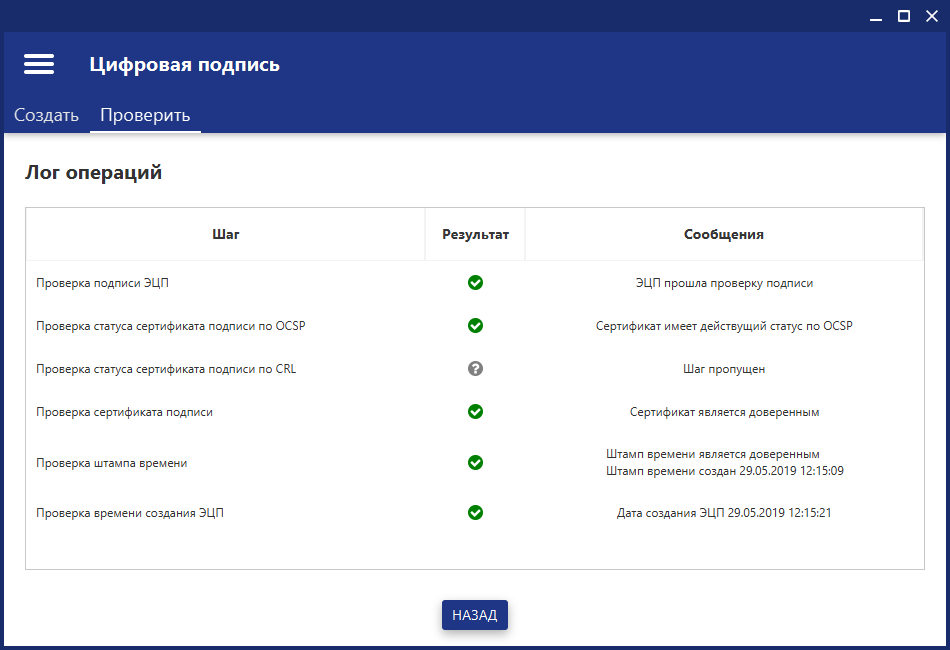Как проверить электронную подпись в документе?
1. Вам прислали сообщение электронной почты со следующими файлами:
-
документ, подписанный электронной подписью
-
копия электронного документа с визуализацией для печати
-
архив с сертификатом электронной подписи
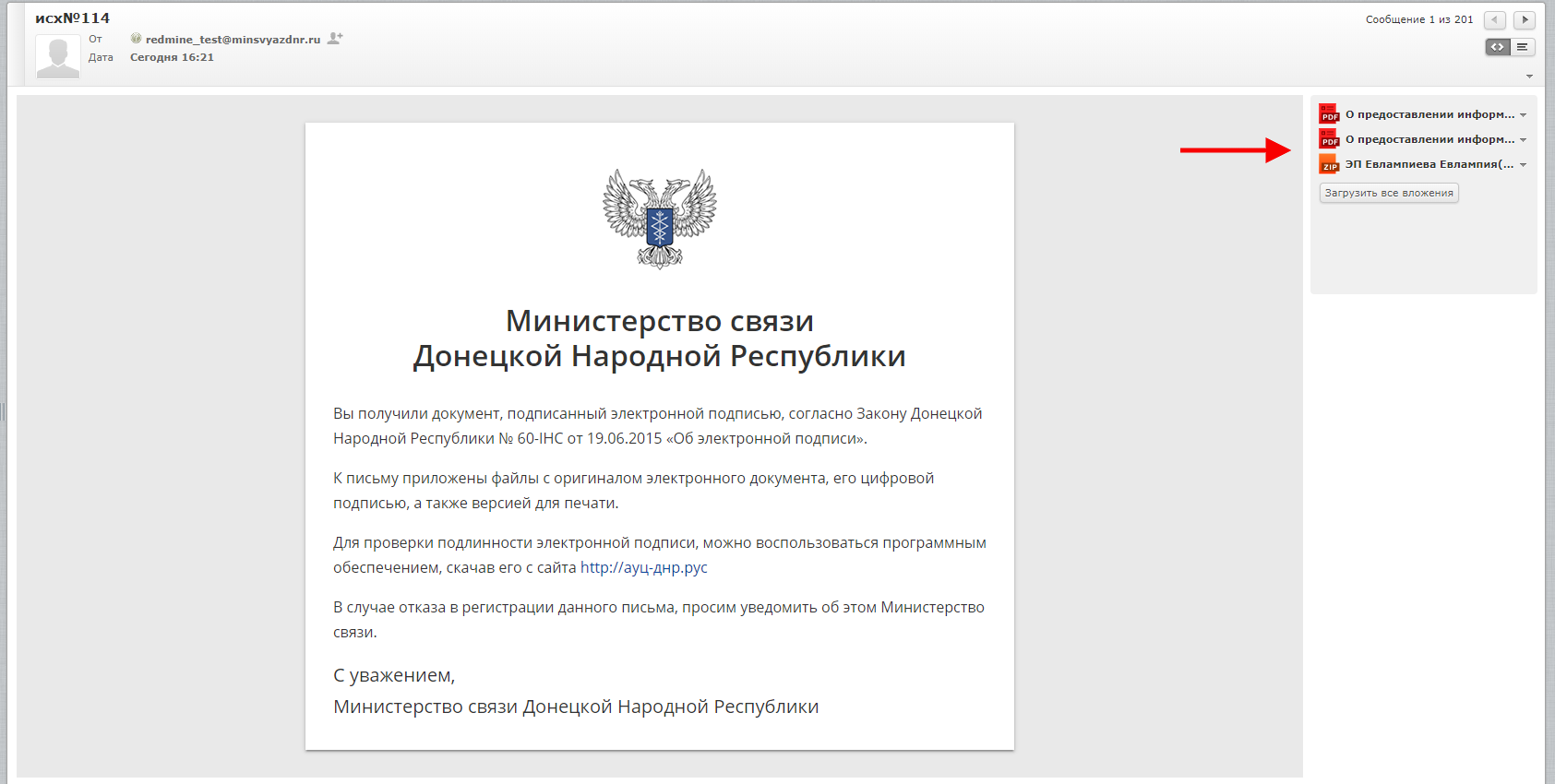
2. Сохраните вложения на свой компьютер
3. Зайдите на сайт http://ауц-днр.рус/download и скачайте программу «Клиент АИС „ГУЦ“»
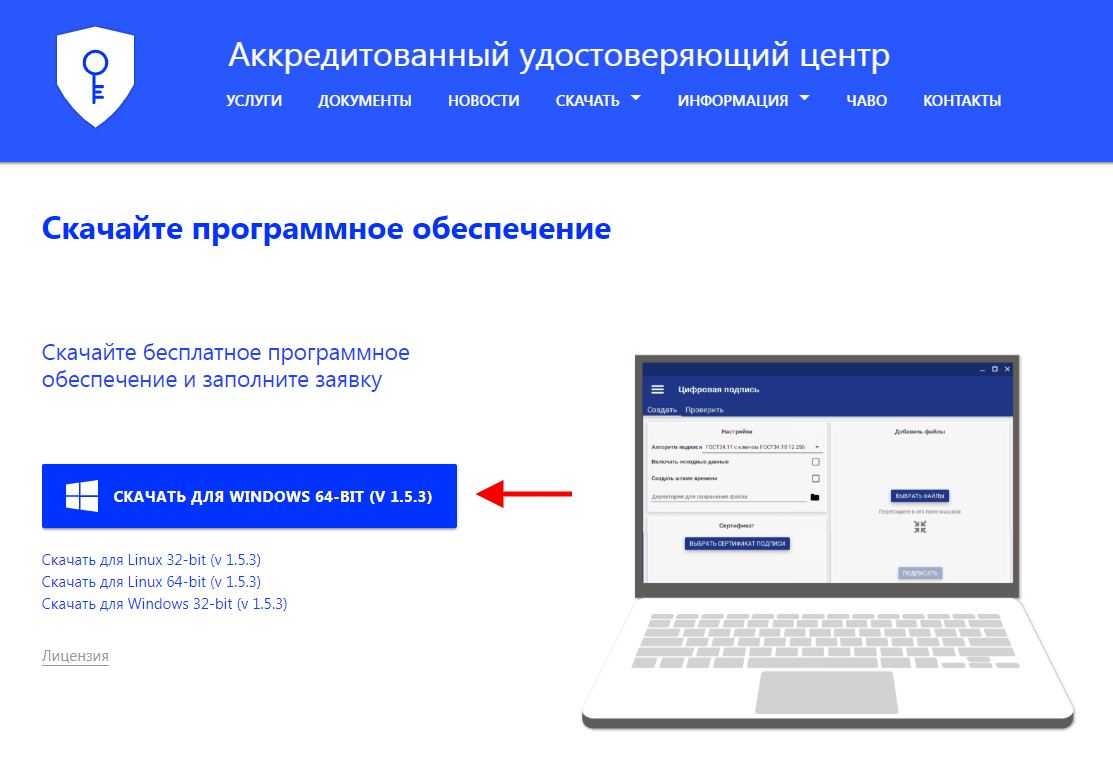
4. Распакуйте архив и запустите программу (этот шаг нужно делать только в первый раз)
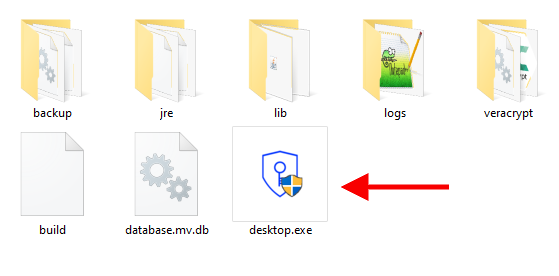
5. Перейдите на вкладку «Проверить» и выберите файлы (можно нажать кнопку «Выбрать файлы» или перетащить мышкой)
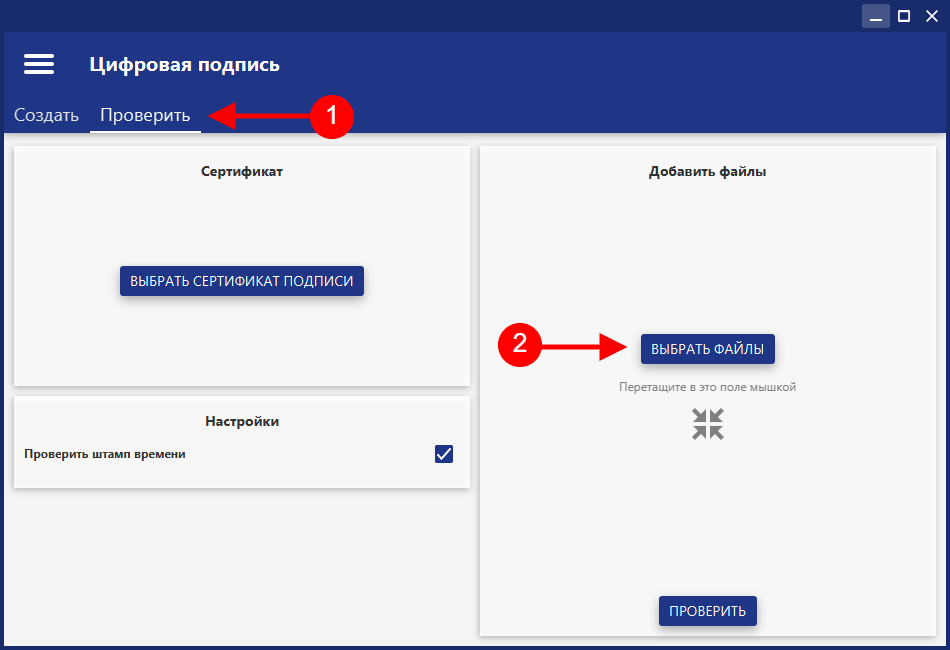
6. Для проверки нужно выбрать два файла: архив с сертификатом электронной подписи и документ, подписанный электронной подписью. Копию электронного документа с визуализацией для печати проверять не нужно - она не подписана электронной подписью и предназначена только для печати
7. После загрузки файлов программа выдаст информацию о владельце сертификата электронной подписи
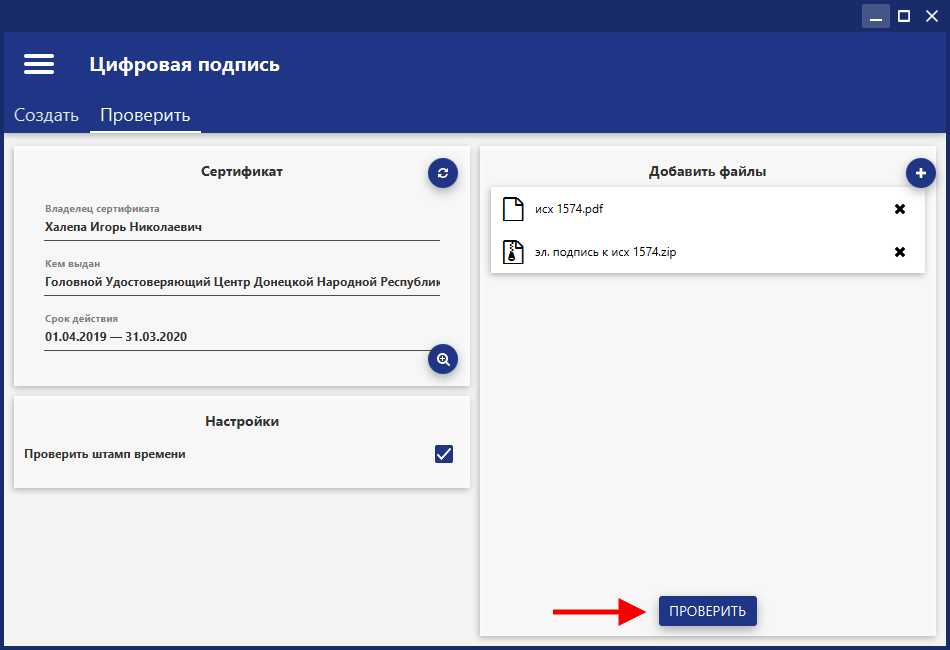
8. Нажмите кнопку «Проверить»
9. Результат проверки покажет соответствует ли документ, подписанный электронной подписью выбранному сертификату электронной подписи
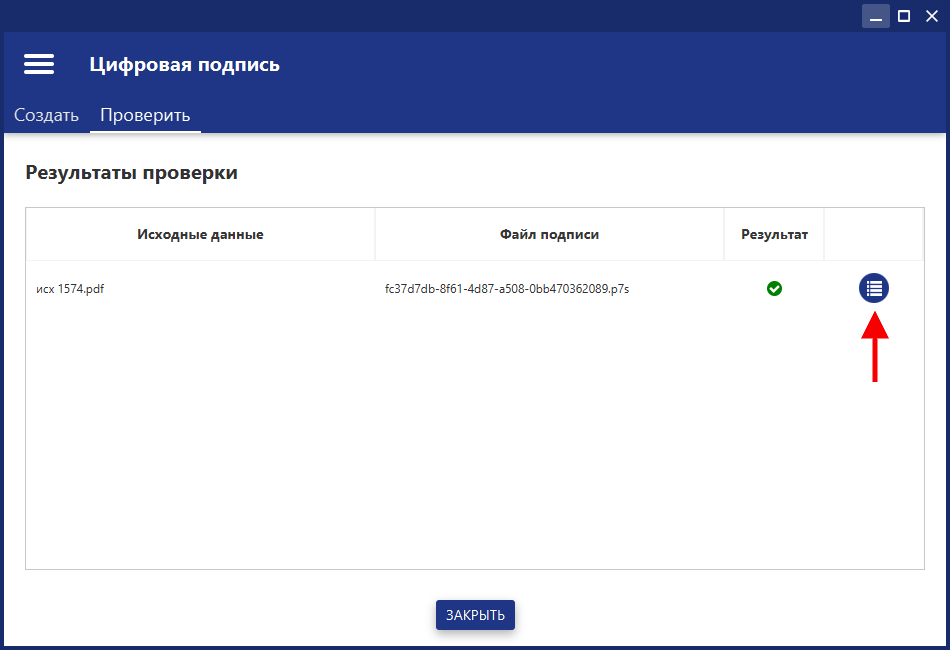
10. Для получения дополнительной информации нажмите кнопку «Лог операций»
11. В логе операций Вы увидите информацию о результате проверки электронной подписи, а также о времени, когда был подписан документ